如何在 WordPress 中顯示 Stripe 退款狀態更新
已發表: 2023-11-08想知道如何在 WordPress 中監控您的 Stripe 退款狀態以隨時了解每筆交易的情況?
借助 WPForms 的原生 Stripe 整合和 Webhook 支持,您可以在 WordPress 中輕鬆查看這些關鍵退款狀態更新。
在本指南中,我們將向您展示如何直接從 WordPress 儀表板監控您的 Stripe 退款狀態。
在 WordPress 中查看 Stripe 退款狀態
如何在 WordPress 中查看 Stripe 退款狀態
您可以使用 WPForms 的本機 Stripe 和 Webhook 整合在 WordPress 中輕鬆查看 Stripe 退款狀態。 請依照以下步驟開始:
在本文中
- 1. 啟動並執行 WPForms
- 2. 將 Stripe 連接到您的 WordPress
- 3. 在付款設定中開啟 Stripe Webhook
- 4. 存取 Stripe 付款報告等
- 5. 執行退款並存取狀態報告
1. 啟動並執行 WPForms
WPForms 是您在 WordPress 中輕鬆建立表單的關鍵。 它與 Stripe 和其他支付平台完美配合。
選擇基本的 WPForms Lite 將您的訂單表單與 Stripe 連接起來。 雖然它是免費的,但請記住,除了 Stripe 的正常費率外,還要收取 3% 的交易費。
想要避免額外費用嗎? 考慮升級到 WPForms Pro。 您不僅可以節省現金,還可以使用許多很酷的功能。
對於任何 WPForms 版本,您都可以享受使用 Webhooks 的好處。 這連接了 WPForms 和 Stripe,為您提供每筆退款的詳細記錄。
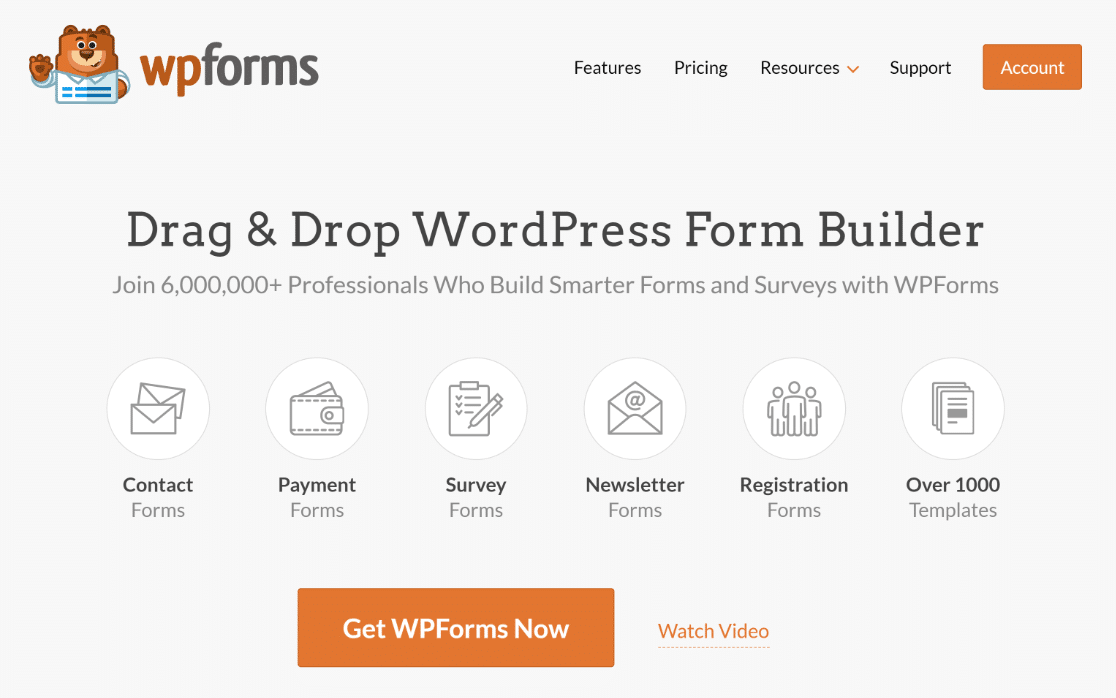
選擇 WPForms 訂閱後,請繼續在 WordPress 網站上下載並啟動它。
驚人的! 現在,讓我們將 Stripe 與 WPForms 連接起來,並啟用 Stripe webhook 直接在 WordPress 中查看退款狀態。
2. 將 Stripe 連接到您的 WordPress
前往 WordPress 選單上的WPForms » 設定。 然後,選擇“付款”標籤。
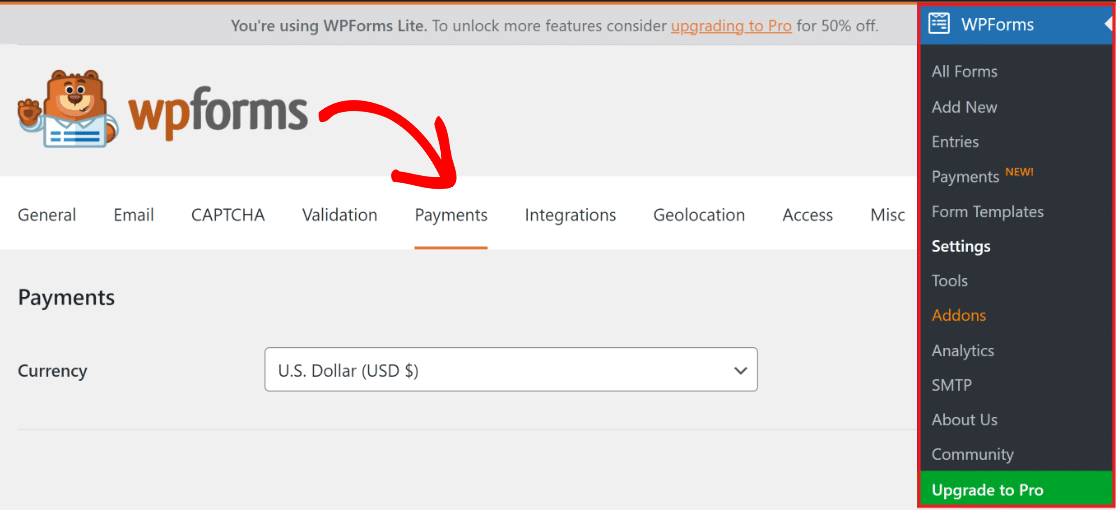
想要更改您網站的交易貨幣嗎? 只需從下拉貨幣清單中選擇您喜歡的一種即可。
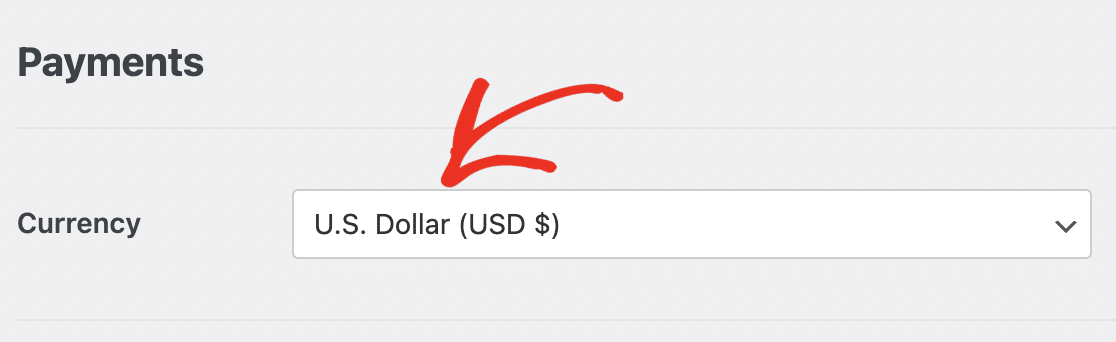
若要將 Stripe 付款表單連接到您的 WordPress 商店,請稍微捲動並點擊藍色的「Connect with Stripe」按鈕。
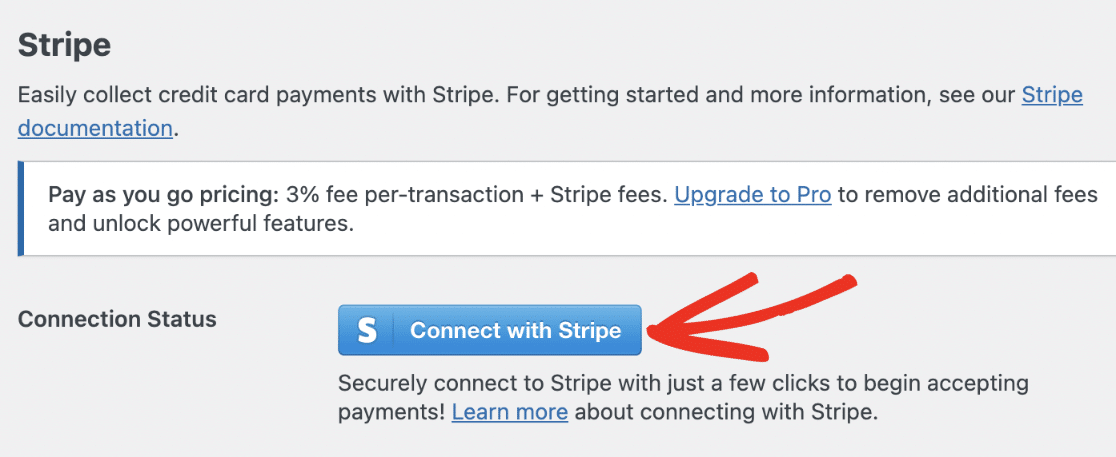
現在,Stripe 將要求您提供登入詳細資訊以連接 WPForms。 沒有帳戶? 做一個很快。
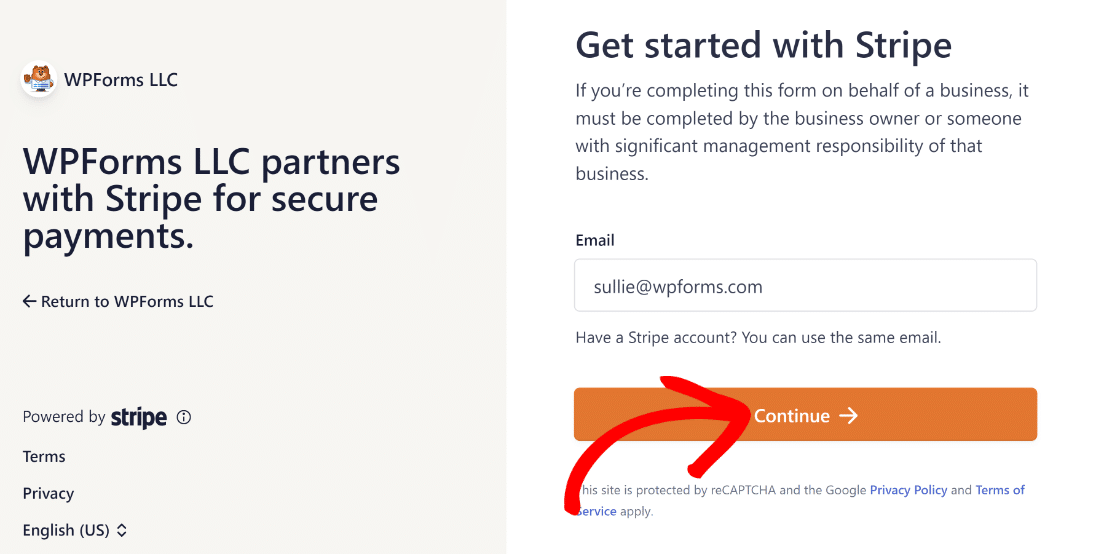
完成 Stripe Connect 了嗎? 返回WPForms » 設定 » 付款並尋找綠色勾號。 這說明你已經連線成功了。

現在,要在一處管理您的 Stripe 付款,請啟動與 webhooks 的雙向連線。
3. 在付款設定中開啟 Stripe Webhook
一旦 WPForms 連接到 Stripe,您將看到一個方便的啟用 Webhooks開關。 將其切換為ON 。
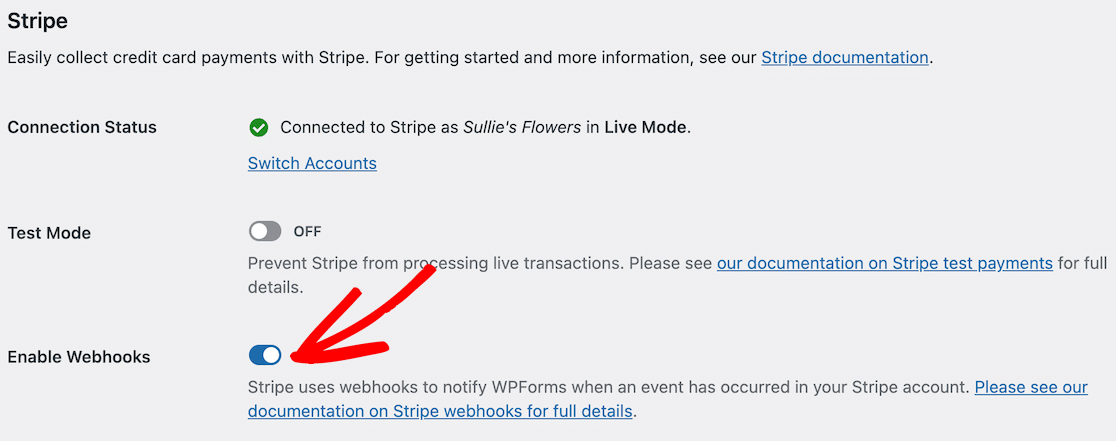
注意:將 WPForms 連接到 Stripe 後,它會自動設定 webhook。
但有時,可能會出現一些問題。 如果有,WPForms會引導您手動設定。
手動設定 Stripe webhook 意味著透過 Stripe 儀表板建立端點,然後將配置密鑰複製到 WPForms。
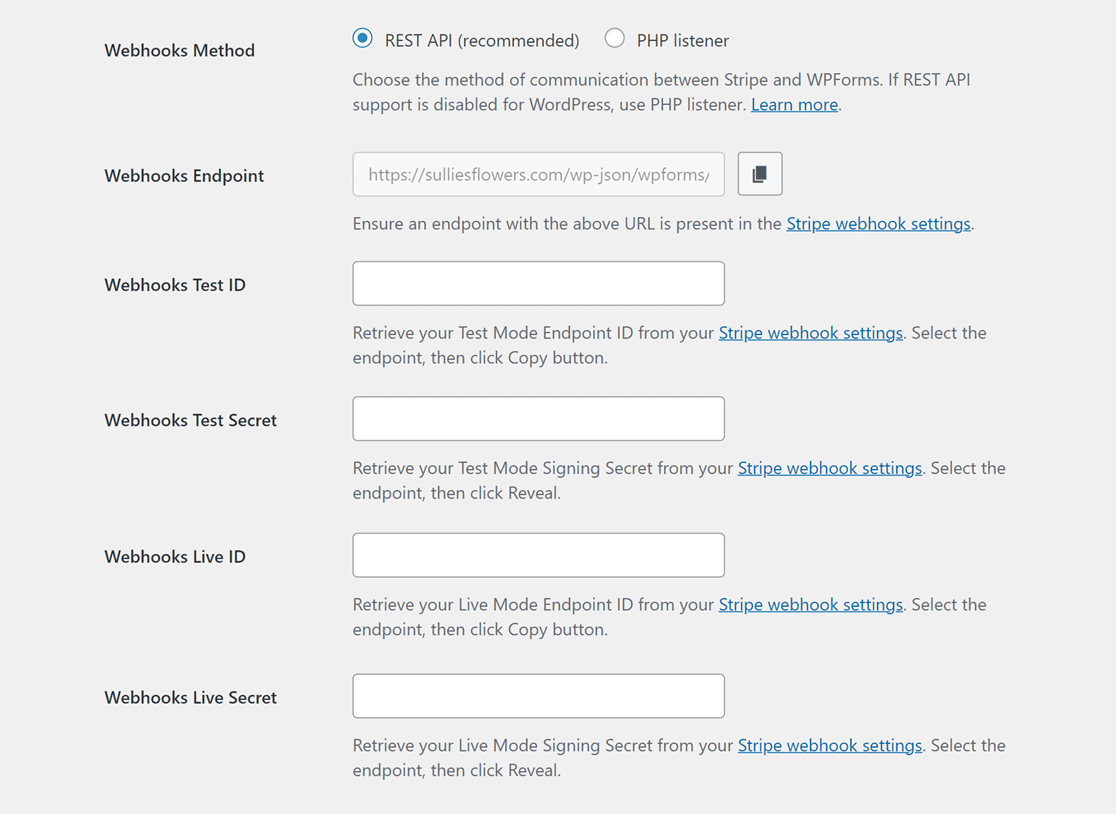
注意:即時和測試模式有單獨的配置。 Webhooks Test ID 和 Webhooks Test Secret 欄位用於測試模式。
同時,Webhooks Live ID 和 Webhooks Live Secret 欄位適用於即時模式。 仔細檢查您的網站模式是否與 Stripe 的設定相符。
然後,您可以使用以下連結在即時模式和測試模式之間進行變更: *domain*/wp-admin/admin.php?page=wpforms-settings&view=payments&webhooks_settings.

4. 存取 Stripe 付款報告等
透過連接 WPForms 和 Stripe,您可以管理大量任務,而無需存取 Stripe 儀表板。
對您所有的 WPForms 付款感到好奇嗎? 前往WPForms » 付款並點擊概述標籤。
點擊圖表下方的選項,您可以使用您感興趣的資訊修改其顯示,例如:
- 付款總額
- 總銷售額
- 退款總額
- 新訂閱
- 訂閱續訂
- 使用的優惠券
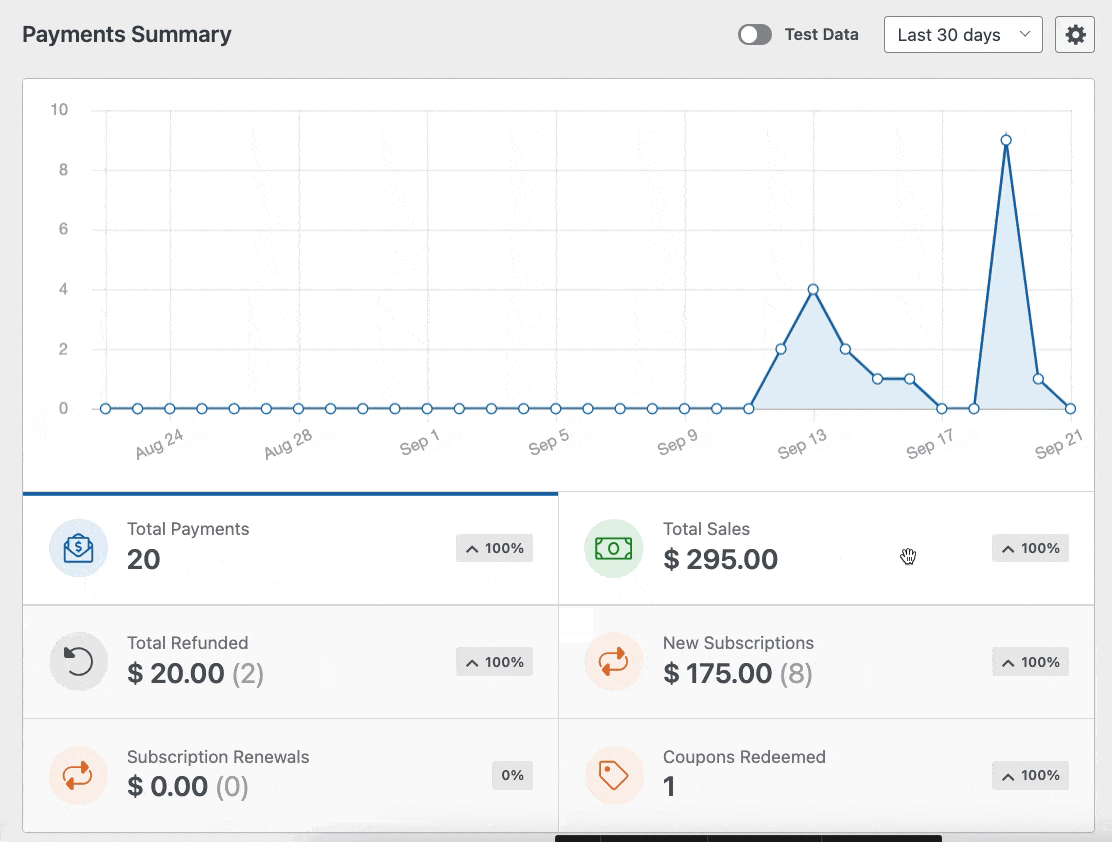
另外,付款表頂部的下拉式選單可讓您篩選付款。 選項包括:
- 所有類型:涵蓋一次性付款和定期付款。
- 所有網關:顯示PayPal、Stripe等交易方式。
- 所有訂閱:顯示目前付款狀態 - 活動、已取消或未同步。
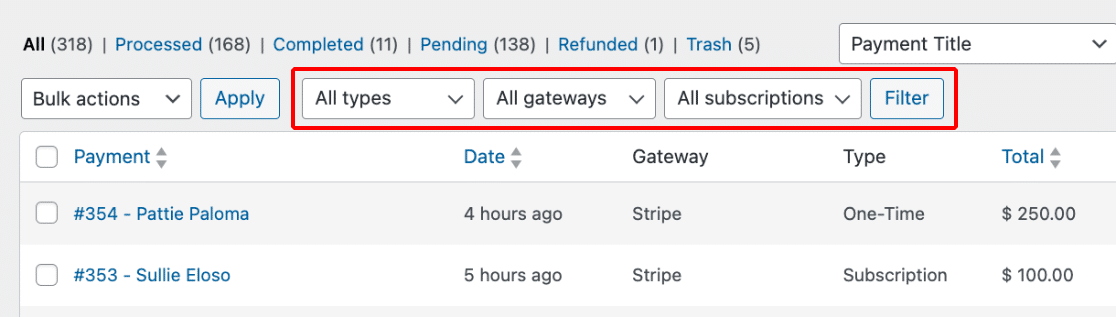
注意:只有當您有多個活動的支付網關時,WPForms 中的所有網關過濾器才有效。
若要深入了解付款,請點擊付款人的姓名或電子郵件。 這將帶您進入該特定付款的詳細頁面。
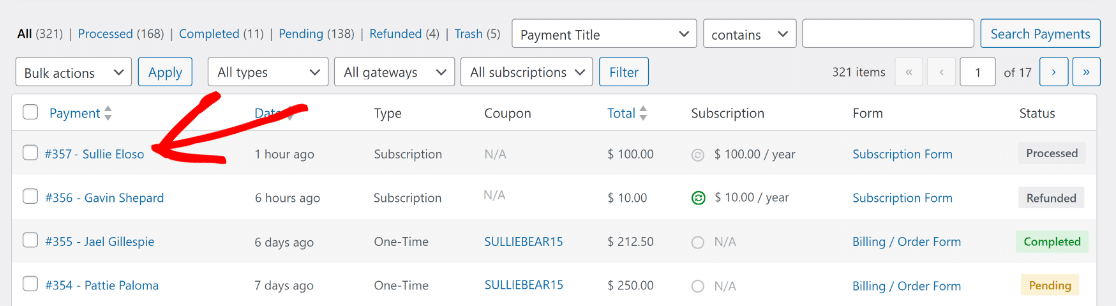
現在,您可以輕鬆地在自己的頁面上存取所有基本詳細資訊或執行有關該付款的特定操作。
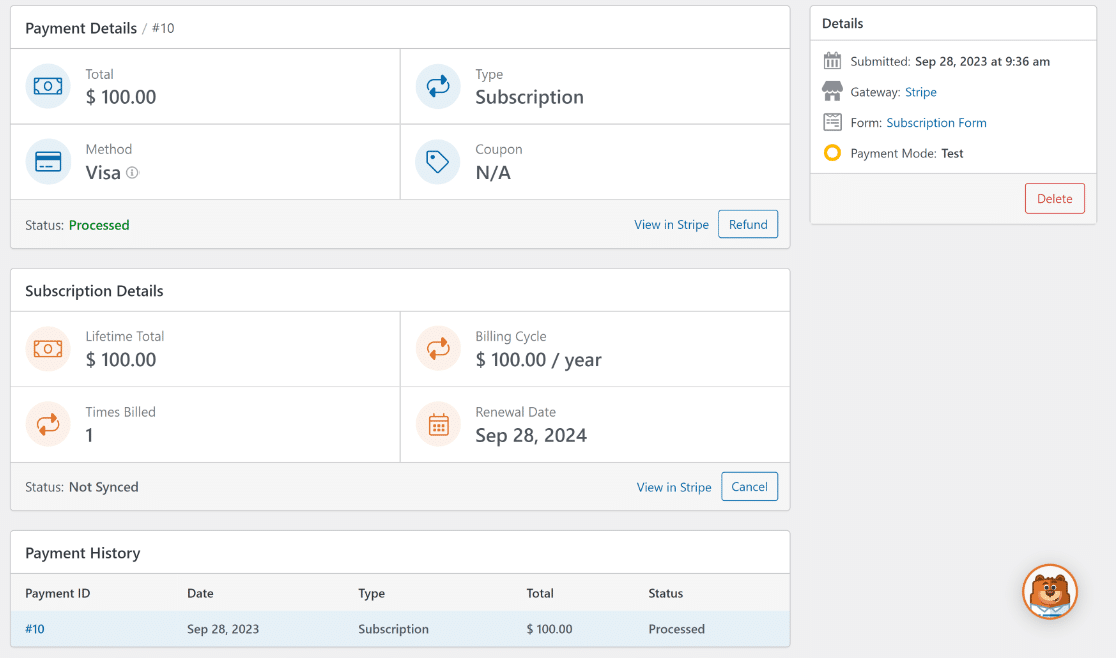
在下一步中,我們將向您展示如何執行退款、取消以及存取 Stripe 退款狀態報告。
5. 執行退款並存取狀態報告
進入特定付款頁面後,如果您需要從 Stripe 網站查看付款信息,可以單擊“在 Stripe 中查看” 。
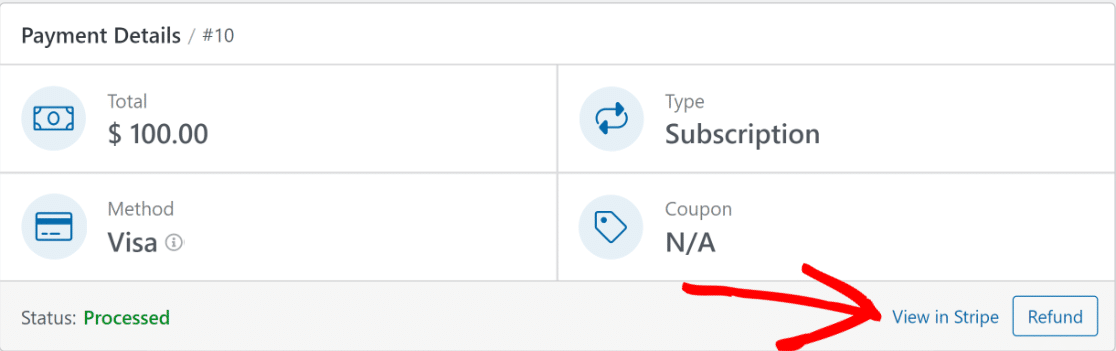
如果您需要退款,可以點擊「退款」按鈕直接從 WordPress 開始退款流程。
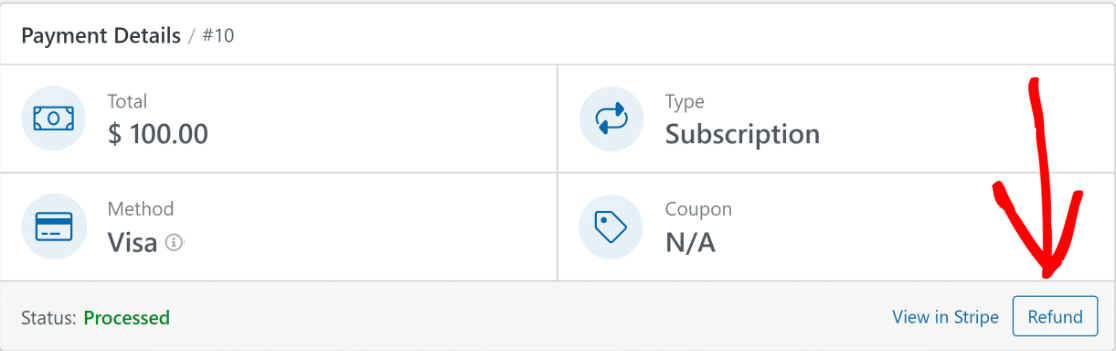
同樣,如果您想永久取消訂閱,可以透過點擊「取消」按鈕來執行此操作。
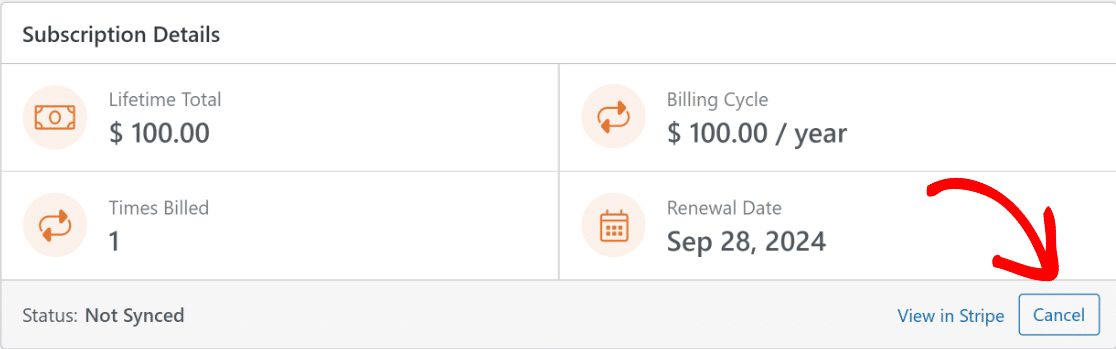
點擊「退款」或「取消」按鈕後,付款表中的相關條目和付款狀態將自動更新。
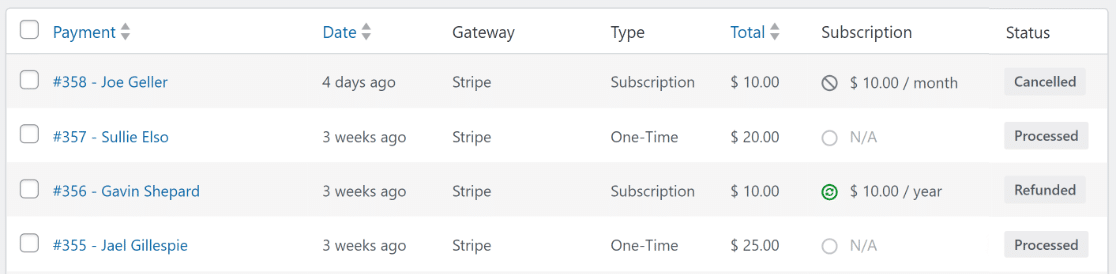
這意味著,您無需離開 WordPress 儀表板即可管理您的 Stripe 付款和退款!
有關 WordPress Stripe 退款狀態的更多問題
在 WordPress 中查看 Stripe 退款狀態是我們讀者中的熱門話題。 以下是一些常見問題的解答。
Stripe 退款需要多長時間?
Stripe 通常會在 5-10 個工作天內處理退款。 然而,具體時間可能因銀行而異。 要輕鬆追蹤 WordPress 網站上的退款更新,請考慮使用 WPForms 及其原生 Stripe 整合。
Stripe 可以取消退款嗎?
Stripe 退款一旦開始,就無法停止或取消。 要以用戶友好的方式密切關注交易和退款,請將 Stripe 與 WordPress 網站上的 WPForms 整合。
如何在 Stripe 上查看退款狀態?
您可以直接在 Stripe 儀表板中查看退款狀態。 但為了在 WordPress 上獲得更流暢的體驗,WPForms 提供了原生 Stripe 整合和 Webhook 支援。 這使您可以直接從網站的後端查看退款狀態。
我什麼時候可以看到退款狀態?
退款狀態通常在 Stripe 儀表板中啟動後很快就會出現。 為了使 WordPress 上的此過程更加簡單和高效,請使用 WPForms 及其 Stripe 整合和 Webhook 支援來實現即時更新。
接下來,了解如何在 WordPress 中啟用 Stripe 測試模式
您想在接受實際付款之前測試您的 WordPress Stripe 付款嗎? 在啟動表單接受付款之前,您可以驗證結帳流程並透過測試付款整合來解決任何錯誤。
在 WordPress 中查看 Stripe 退款狀態
準備好使用 Stripe 建立您的付款表單了嗎? 立即開始使用最簡單的 WordPress 表單產生器外掛。 WPForms Pro 包含大量免費模板,並提供 14 天退款保證。
如果本文對您有所幫助,請在 Facebook 和 Twitter 上關注我們,以獲取更多免費的 WordPress 教學和指南。
